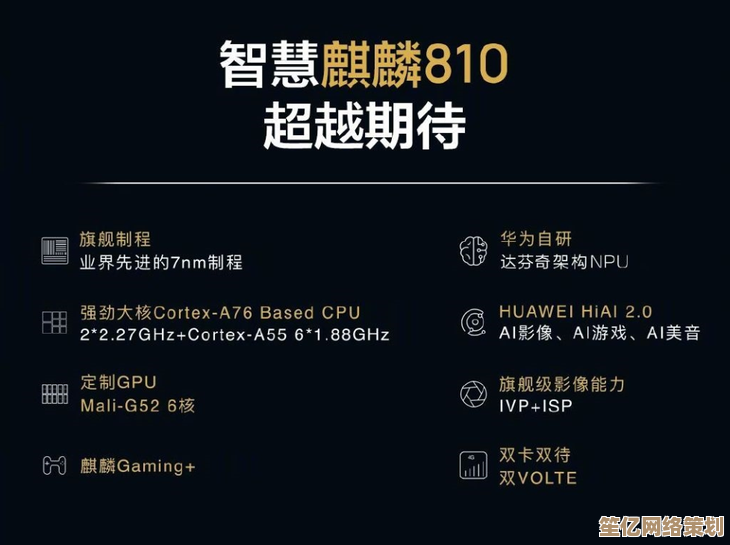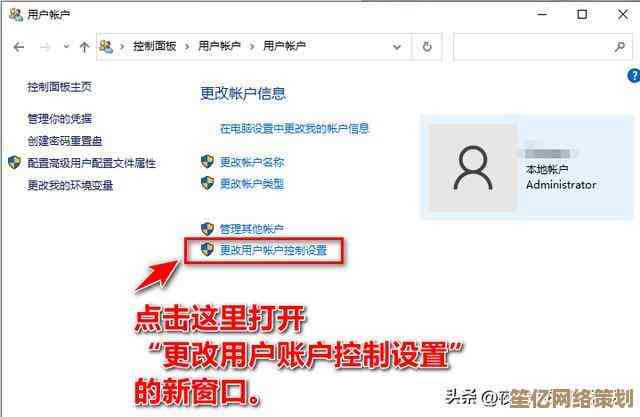轻松掌握Win11界面用户名更改方法,打造个性化使用体验
- 问答
- 2025-10-17 00:56:36
- 1
哎,说到电脑用户名这事儿,我可有得聊了,你刚拿到一台崭新的Win11电脑,开机设置的时候可能随手打了个“user”或者自己名字的拼音,当时觉得没啥,能用就行,可时间一长,每次开机、锁屏,甚至打开某些文件夹,那个冷冰冰或者有点随意的名字总在那儿盯着你…就感觉,这电脑好像缺了点“我的”味道,你懂吧?就像租来的房子,总懒得好好装饰。
其实想改掉它,真没想象中那么复杂,根本不用去碰那些吓人的注册表编辑器,我今天跟你唠的,就是那种…嗯…比较“正道”且安全的方法,适合咱普通用户,不过得先给你提个醒,改用户名这事儿,稍微有那么一丢丢绕,因为它关联着你的用户文件夹名和微软账户,得一步步来,别心急。
最直接的法子,如果你是用微软账户登录的(就是那个Outlook或者Hotmail邮箱),那改起来最省心,你直接点开开始菜单,找到那个小齿轮“设置”,在账户信息那里,你的大名赫然在列,旁边应该就有个“管理我的微软账户”的选项,点进去它会跳转到浏览器,让你登录,在这儿,你就能改掉那个显示名了,对,就是这个显示名,它就是你开机锁屏、还有开始菜单顶部看到的那个,改完,基本上就算换了个门面。
但问题来了…不知道你发现没有,C盘用户文件夹下面,那个以你名字命名的文件夹,它还是老样子,纹丝不动,这个才是真正的“用户名”,系统层面的,有时候安装软件,默认路径还是指向那个老文件夹,看着就有点别扭,是不是?强迫症可能就受不了这个。
那…如果想连文件夹名也一起改掉,咋整?这就得稍微费点劲了,得创建一个新的本地管理员账户,听着好像很技术,其实也还好,你就在搜索框里输入“cmd”,找到“命令提示符”,一定记得要“以管理员身份运行”,不然没权限,然后输入一句咒语似的命令:net user administrator /active:yes,这行代码是干嘛的?它就是把系统里隐藏的超级管理员账户给激活了。
完事儿后,你得先注销当前账户,在登录界面底下,就能看到这个新冒出来的“Administrator”账户,用它登录,进去之后,感觉像个全新的系统,空空荡荡的,这时候,再回到设置里的账户-家庭和其他用户,把你原来那个账户给…给删掉,对,删除账户的时候,它会贴心地问你要不要顺带把文件也删了,你可千万选“保留文件”啊!不然照片文档啥的没了可别怪我…
删掉旧账户后,重点来了:你得用你想要的新名字,重新创建一个本地账户,并且赋予它管理员权限,创建好之后,再注销,用新账户登录,这时候你会发现,C盘用户文件夹下,那个崭新的、你心仪的名字终于出现了!之前保留的文件,也都会自动挪到这个新文件夹里,别忘了再用管理员身份的命令提示符,把那个临时的“Administrator”账户用net user administrator /active:no给关掉,安全第一嘛。
这一套流程走下来,虽然步骤多了点,但算是比较彻底的“改名换姓”了,我第一次弄的时候,也心里打鼓,生怕哪步搞错把系统整崩了,但实际操作下来,只要跟着步骤,别跳步,问题不大,弄完以后,再看到锁屏界面和开始菜单上那个自己精心挑选的名字,还有整整齐齐的文件夹,那种感觉…啧,就像给电脑打上了专属烙印,这玩意儿才真正算是“我的电脑”了。
当然啦,如果你嫌这方法太麻烦,或者对文件夹名无所谓,只改显示名也完全够用,毕竟,个性化嘛,自己觉得舒服最重要,Win11的界面本来就挺简洁现代的,再配上个合心意的名字,每天用起来心情都能好不少,你说是不是?

本文由酒紫萱于2025-10-17发表在笙亿网络策划,如有疑问,请联系我们。
本文链接:http://www.haoid.cn/wenda/28985.html